

Liebe es oder hasse es, ist der Startbildschirm in Windows 8 hier zu bleiben. Wenn Sie Windows 8 oder Windows 8.1 verwenden, wissen Sie, worauf ich Bezug nehme. Obwohl es etwas gewöhnungsbedürftig ist, insbesondere wenn Sie gerade erst mit der neuen Windows-Version beginnen, enthält der Startbildschirm einige praktische Funktionen, die Ihnen den Zugriff auf Metro- und Desktop-Apps unter einem Dach ermöglichen und die Navigation erleichtern Touchscreen-basierte Geräte als der Desktop-Modus. Aber geben wir es zu, das Startbildschirm-Interface hat seine eigenen Mängel, von denen es ist, dass es nicht sehr anpassbar ist. Beispielsweise zeigt es keine Zeit an oder lässt Sie Ihren Netzwerkstatus anzeigen, ohne den Desktop aufzurufen. Start Screen Unlimited ist eine Anwendung von Drittanbietern, die versucht, diese Lücke zu füllen und den Startbildschirm nützlicher zu machen .
Wahrscheinlich ist der einfachste Weg zu verstehen, was Start Screen Unlimited (was ich ab jetzt als SSU bezeichnen werde) wirklich mit ein paar Screenshots macht. Also hier ist einer unten. SSU fügt einfach einige nützliche Gadgets zum Startbildschirm hinzu und macht sie dadurch nützlicher und funktioneller.
Die App ist in den Versionen Lite und Deluxe erhältlich, wobei die erste kostenlos ist und die spätere online bestellt und gekauft werden kann. Der Unterschied zwischen den beiden ist, dass Deluxe Sie für kommerzielle Zwecke verwenden kann, automatische Updates bietet und Sie benutzerdefinierte 3D-Menüs hinzufügen können. Dem Lite fehlen all diese Funktionen sowie die Online-Unterstützung.

Einmal installiert, fügt die Lite-Version von SSU eine Reihe nützlicher Widgets an der Oberseite des Startbildschirms hinzu, darunter eine anpassbare Uhr, die Uhrzeit und Datum anzeigt, ein Suchfeld um auf Google, Bing, Wikipedia, Amazon, eBay, Twitter und Yahoo zu suchen, ein System-Menü, in dem Sie Arbeitsplatz, Systemsteuerung, Einstellungen sowie ein Menü öffnen können, in dem Sie Ruhezustand, Ausschalten, Ruhezustand und Neustart durchführen können Aktionen. Sie können diese Widgets einfach mit dem Mauszeiger ziehen und verschieben.
![Google Keep oder Evernote über die Notizschaltfläche im Aktionscenter öffnen [Windows 10]](http://beogradionica.com/img/windows-2017/open-google-keep-or-evernote-from-note-button-in-action-center.jpg)
Google Keep oder Evernote über die Notizschaltfläche im Aktionscenter öffnen [Windows 10]
Das Wartungscenter in Windows öffnen 10 hat einen praktischen kleinen Notizknopf. Sie können eine neue Notiz in der OneNote UWP-App erstellen. Microsoft hat im Grunde keine Anpassungsoptionen für diese Schaltfläche. Sie müssen die Registrierung optimieren, um das Verhalten der Notizschaltfläche im Wartungscenter zu ändern.
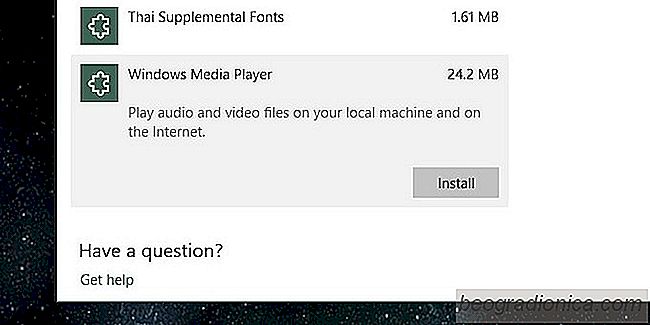
So erhalten Sie Windows Media Player in Fall Creators Update - Windows 10
Microsoft hat einige seiner beliebtesten Apps eingestellt. Vor ein paar Monaten gab es ziemlich viel Aufschrei als Nachrichten begannen zu zirkulieren, dass Microsoft Paint entfernen würde. Es stellt sich heraus, dass Paint aus dem Windows Store heruntergeladen werden kann. Es ist nicht mehr in der Entwicklung und ist seit einer Weile nicht mehr.